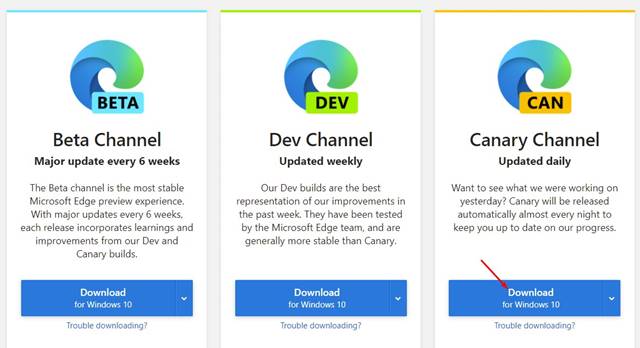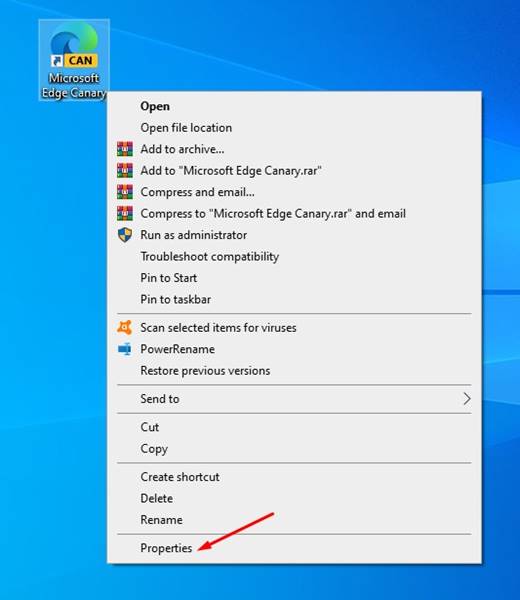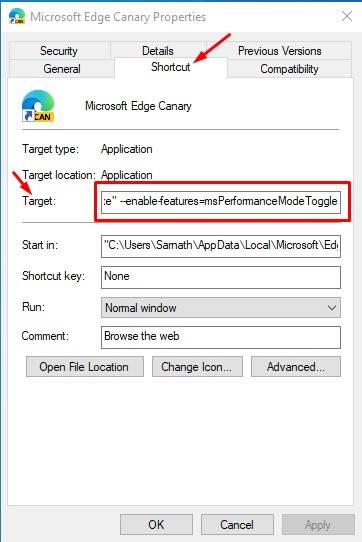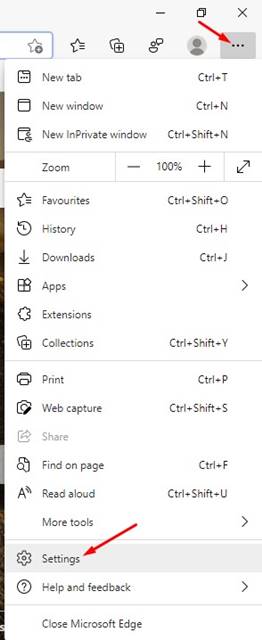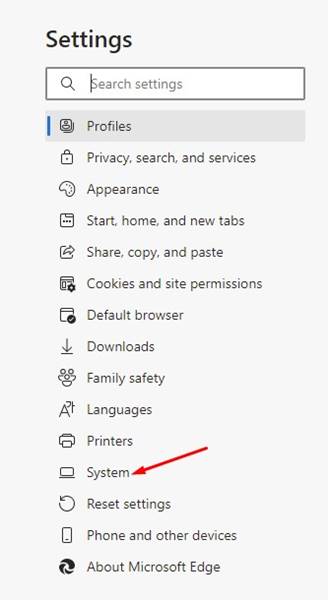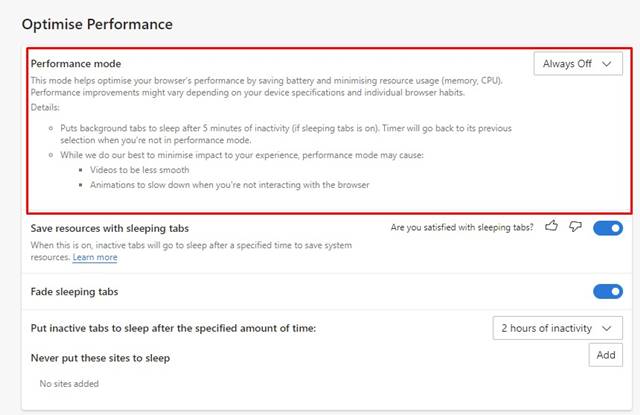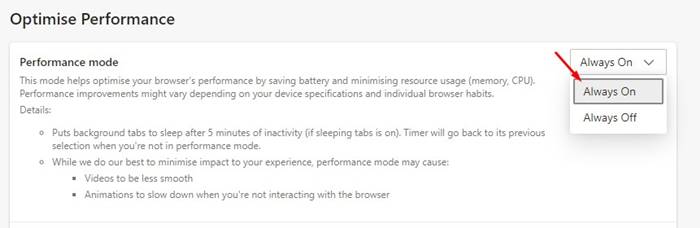Hiện tại, có rất nhiều ứng dụng trình duyệt web có sẵn cho Windows 10. Tuy nhiên, ngoài tất cả những ứng dụng đó, Chrome, Firefox và trình duyệt Edge mới nổi bật so với đám đông. Nếu chúng ta nói về Microsoft Edge hoàn toàn mới, nó sử dụng cùng một công cụ Blink được Google Chrome sử dụng.
Giống như Chrome, Microsoft cũng cung cấp các bản dựng Edge Canary và Dev cho các nhà phát triển. Cả hai bản dựng Edge Canary và Dev đều được sử dụng để kiểm tra các tính năng thử nghiệm. Gần đây, trình duyệt web có một tính năng mới được gọi là”Chế độ hiệu suất”.
Chế độ Hiệu suất trong Microsoft Edge là gì?
Chế độ Hiệu suất trong Microsoft là một tính năng mới cho phép trình duyệt sử dụng ít bộ nhớ, bộ xử lý và pin hơn để tăng hiệu suất hệ thống. Theo Microsoft, chế độ Hiệu suất mới “giúp bạn tối ưu hóa tốc độ, khả năng phản hồi, bộ nhớ, CPU và việc sử dụng pin. Các cải tiến về hiệu suất có thể khác nhau tùy thuộc vào thông số kỹ thuật và thói quen trình duyệt của cá nhân bạn. ”
Tuy nhiên, tính năng này không khả dụng trên phiên bản ổn định của Microsoft Edge. Để sử dụng tính năng này, bạn cần sử dụng trình duyệt Microsoft Edge Canary. Vì vậy, nếu bạn muốn thử tính năng chế độ hiệu suất mới của Microsoft Edge, hãy làm theo các bước được chia sẻ bên dưới.
Cũng nên đọc: 10 tiện ích mở rộng tốt nhất cho trình duyệt Microsoft Edge
Các bước để bật Chế độ Hiệu suất trong Microsoft Edge
Bật Chế độ Hiệu suất trong trình duyệt Edge Canary khá đơn giản. Tuy nhiên, trước tiên bạn cần tải xuống trình duyệt web Edge Canary. Thực hiện theo một số bước đơn giản dưới đây.
Bước 1. Trước hết, hãy truy cập vào trang web từ trình duyệt web của bạn và tải xuống bản dựng Edge Canary.
Bước 2. Sau khi tải xuống, hãy cài đặt trình duyệt web trên thiết bị của bạn.
Bước 3. Sau khi cài đặt, nhấp chuột phải vào lối tắt trên màn hình Edge Canary và chọn Thuộc tính .
Bước 4. Chọn tab lối tắt và trên trường Mục tiêu, bạn cần thêm tập lệnh vào cuối: --enable-features=msPerformanceModeToggle
Kết quả cuối cùng sẽ như thế này.
Bước 5. Sau khi hoàn tất, hãy nhấp vào nút Áp dụng và sau đó nhấp vào Ok . Bây giờ, hãy khởi chạy trình duyệt web Edge Canary.
Bước 6. Nhấp vào ba dấu chấm như được hiển thị bên dưới và chọn Cài đặt .
Bước 7. Trên ngăn bên trái, nhấp vào tab ‘ Hệ thống ‘.
Bước 8. Trên ngăn bên phải, tìm phần ‘Tối ưu hóa hiệu suất’ .
Bước 9. Thay đổi tùy chọn cho ‘Chế độ hiệu suất’ trong trình đơn thả xuống thành ‘Luôn bật’ .
Vậy là xong! Bạn xong việc rồi. Giờ đây, Microsoft Edge sẽ tận dụng cấu hình cụ thể để cải thiện hiệu suất hệ thống khi bạn đang duyệt web.
Vì vậy, bài viết này là tất cả về cách bật Chế độ Hiệu suất ẩn trong Trình duyệt Microsoft Edge. Tôi hy vọng bài viết này đã giúp bạn! Hãy chia sẻ nó với bạn bè của bạn cũng được. Nếu bạn có bất kỳ nghi ngờ nào về điều này, hãy cho chúng tôi biết trong khung bình luận bên dưới.